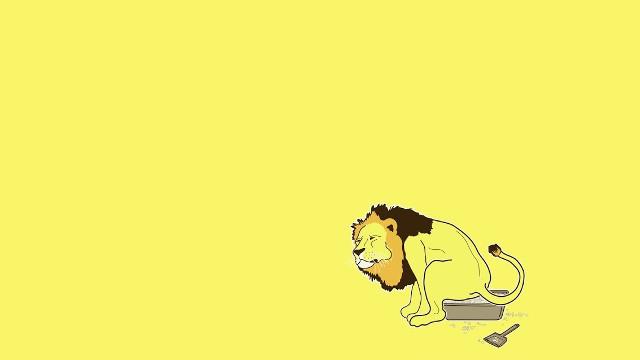Kürzlich hat Microsoft für Windows 10-Benutzer Build KB4077528 mit einer Reihe von Verbesserungen und Fehlerbehebungen für das Betriebssystem über Windows Update und den Microsoft®Update Catalog-Kanal veröffentlicht und damit Windows 10 auf Build-Version 15063.936 aktualisiert.
Daher können Benutzer dieses Update-Paket jederzeit offline über den folgenden Download-Link herunterladen und installieren:
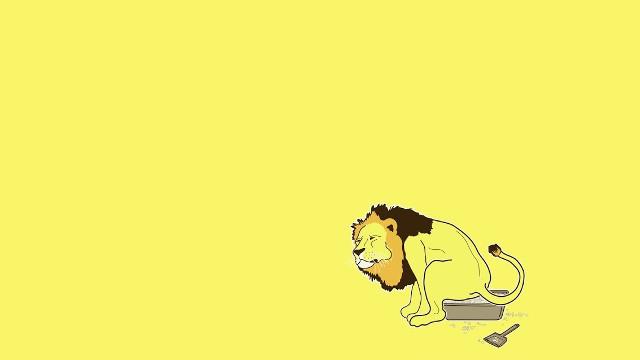
Zu den neuen Verbesserungen und Fehlerbehebungen für die aktuelle Version von Windows 10, die in diesem Update-Paket enthalten sind, gehören:
- Behebung, dass Internet Explorer nicht auf Benutzeraktionen reagiert.
- Behebung, dass das System nicht funktioniert oder nicht reagiert, weil Device Guard nicht funktioniert.
- Es wurde ein Fehler behoben, der auftrat, wenn sich ein Benutzer, der zur Gruppe „Leistungsprotokollbenutzer“ gehörte, anmeldete und die Meldung „Zugriff verweigert“ angezeigt wurde. (Ausnahme von HRESULT: 0x80070005 (E_ACCESSDENIED))“.
- Es wurde ein Problem behoben, bei dem das Startmenü nicht auf Benutzeraktionen reagierte.
Offizielle Benutzer von Windows 10, bitte überprüfen und aktualisieren.
Mehr sehen: